画像テキストボックスを設定する
ページ内に画像テキストボックスを設定したい場合はコンテンツ選択画面から「画像テキストボックス」をクリックします。
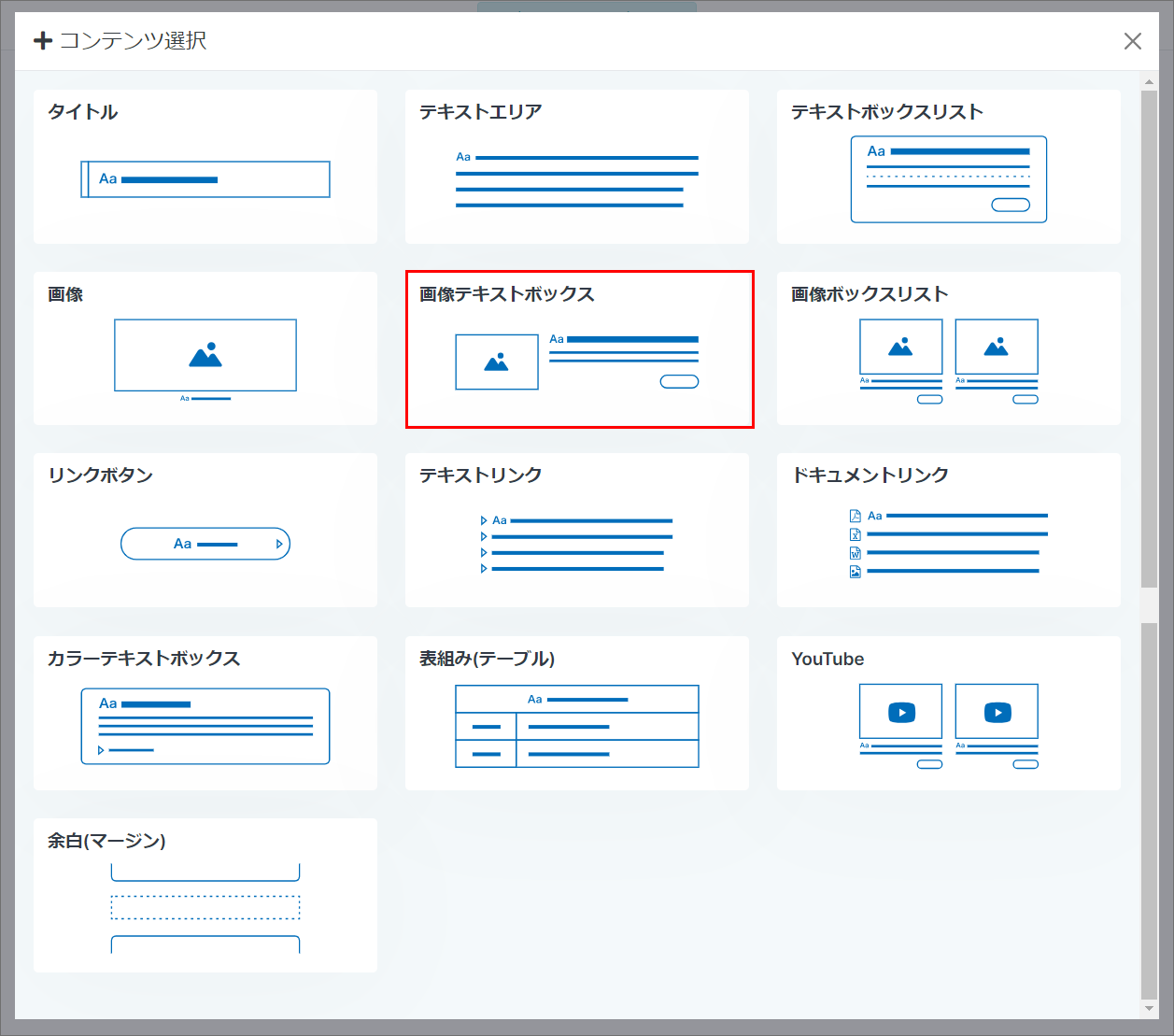
1.画像テキストボックス設定
表示されたポップアップ画面にて各項目を設定して「新規登録」をクリックしてください。
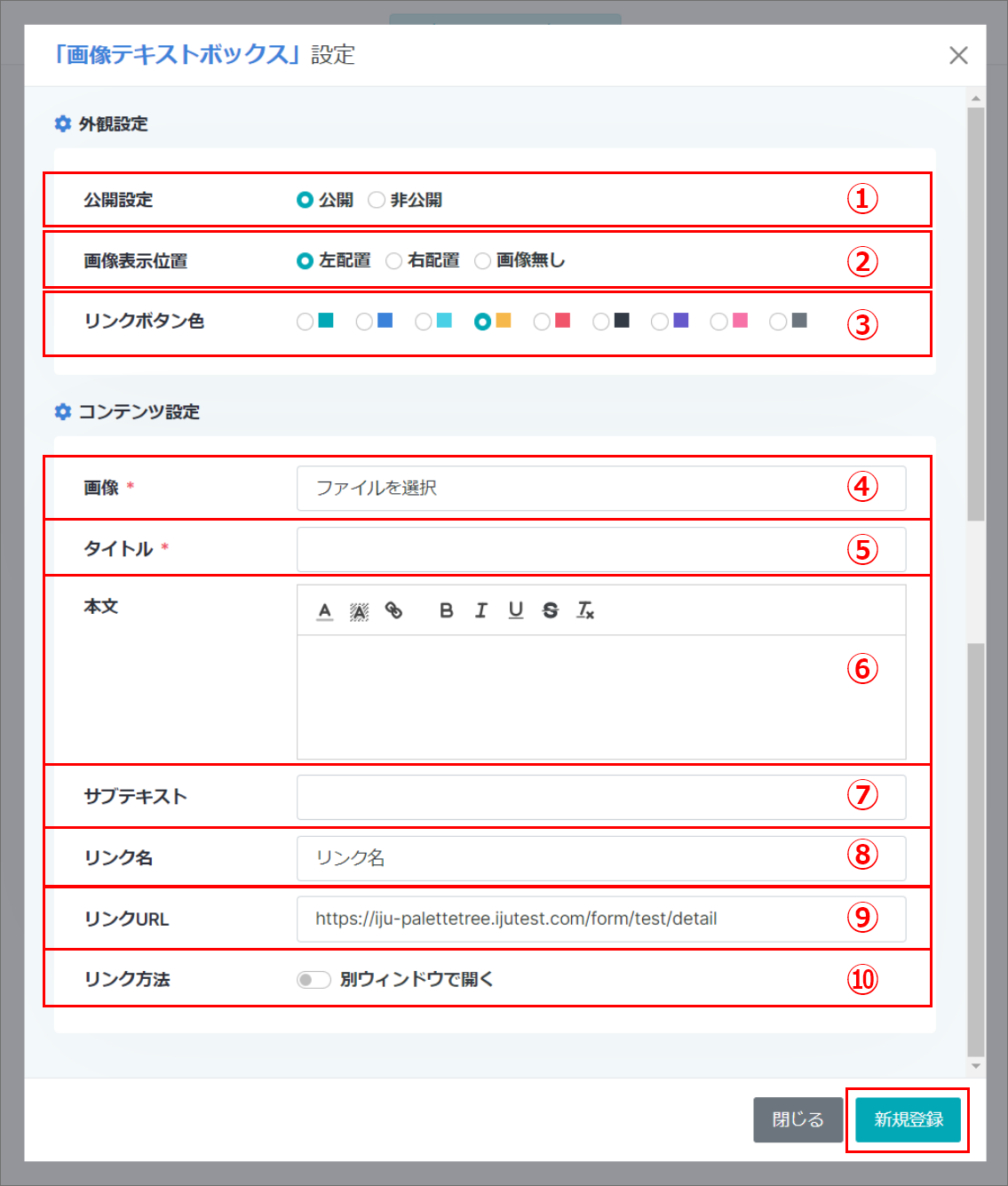
①公開設定
画像の公開・非公開を設定します。
②画像表示位置
画像の表示位置を設定します。
③リンクボタン色
画像テキストボックスのリンクボタンの色を設定します。
④画像
画像を設定します。
⑤タイトル
画像テキストボックスのタイトルを設定します。
⑥本文
画像テキストボックスの本文を設定します。下線や太字、リンクの設定などもできます。
⑦サブテキスト
画像テキストボックスのサブテキストを設定します。
⑧リンク名
画像テキストボックスにリンクを設定したい場合は、リンクボタンに表示するテキストを設定してください。
⑨リンクURL
⑤に設定するリンク先URLを設定します。
⑩リンク方法 ※⑧と⑨の項目が設定されている場合のみ表示
リンクボタンをクリックしたとき、別ウィンドウで開くようにしたい場合はチェックを入れてください。

